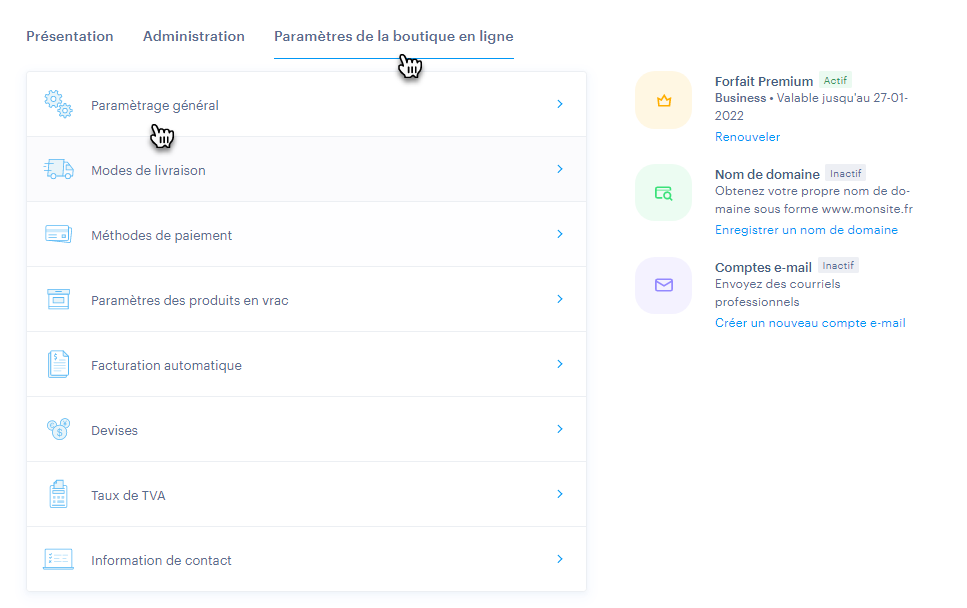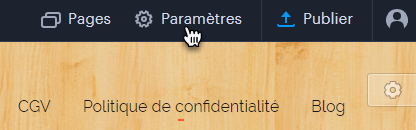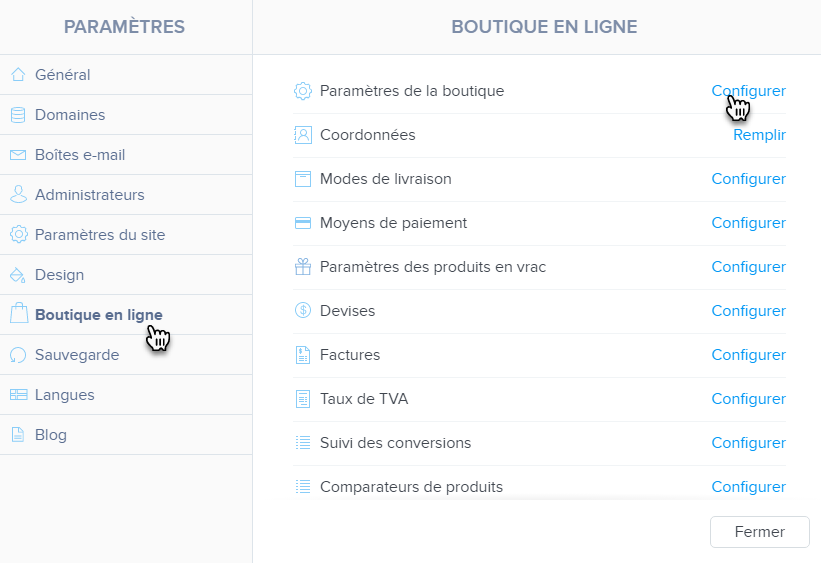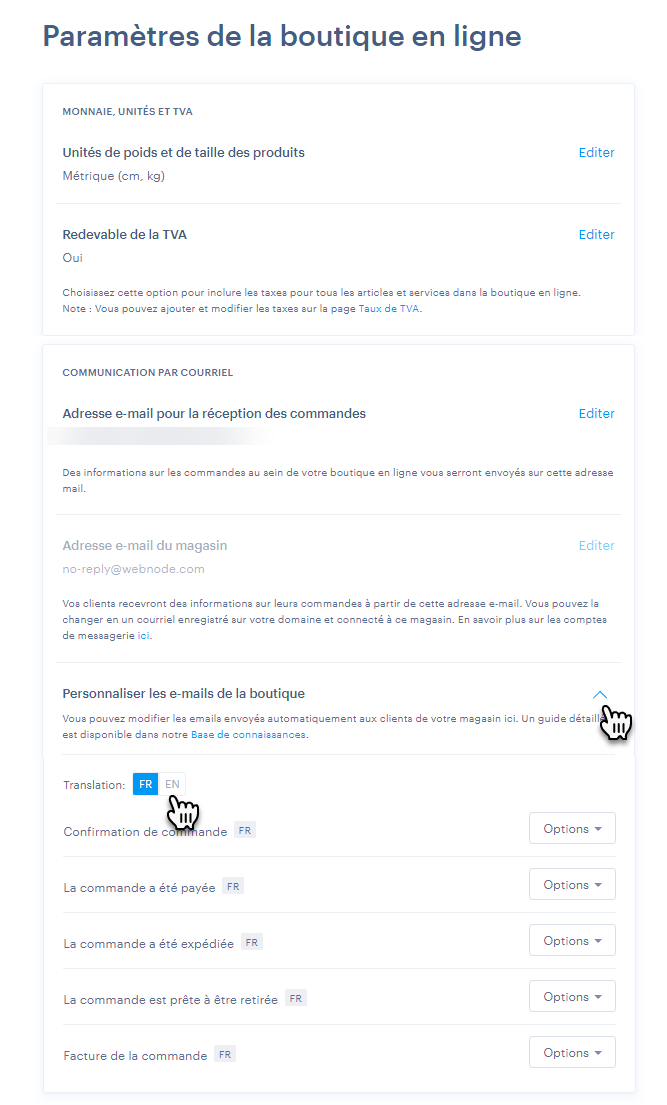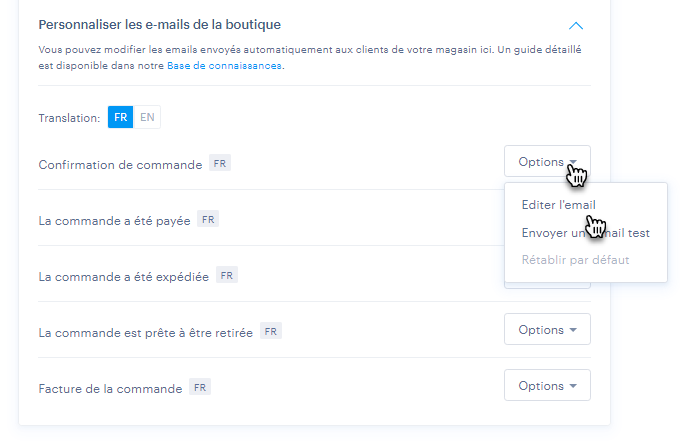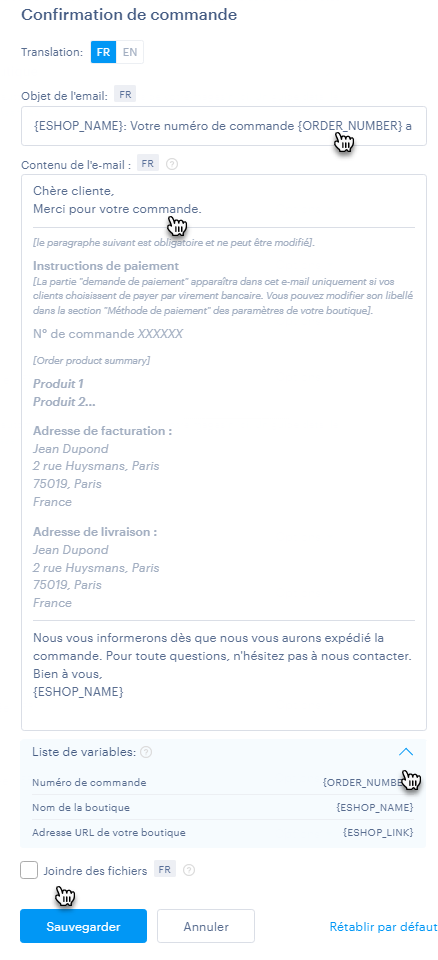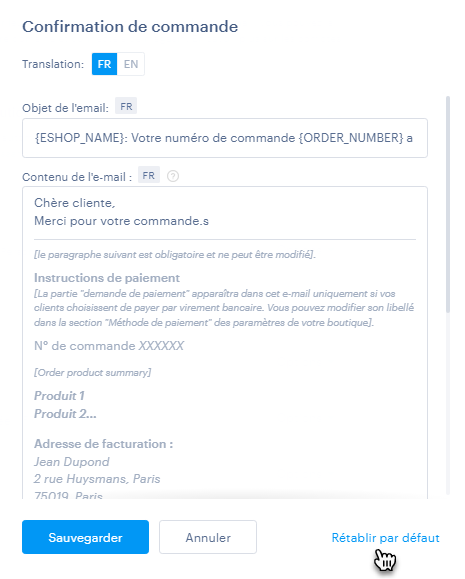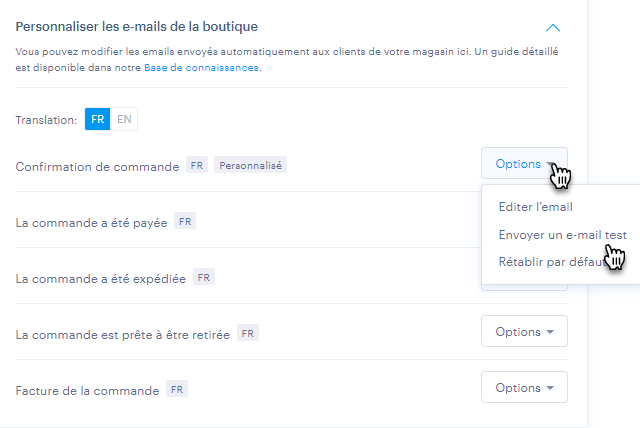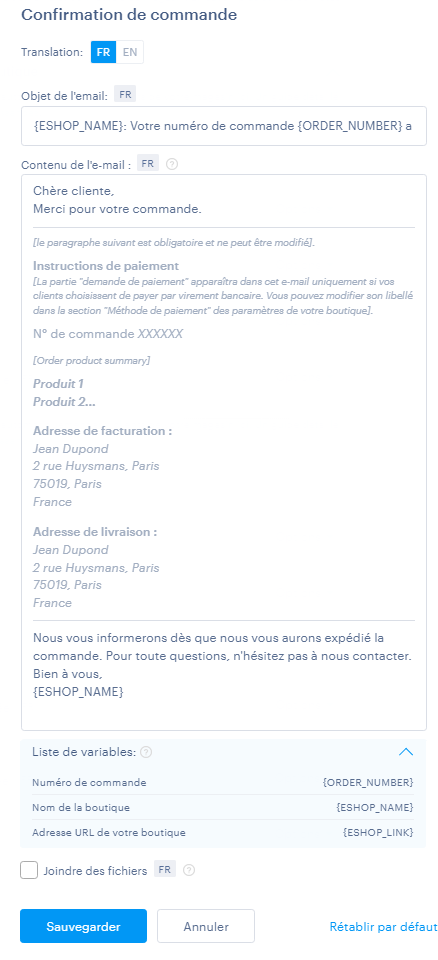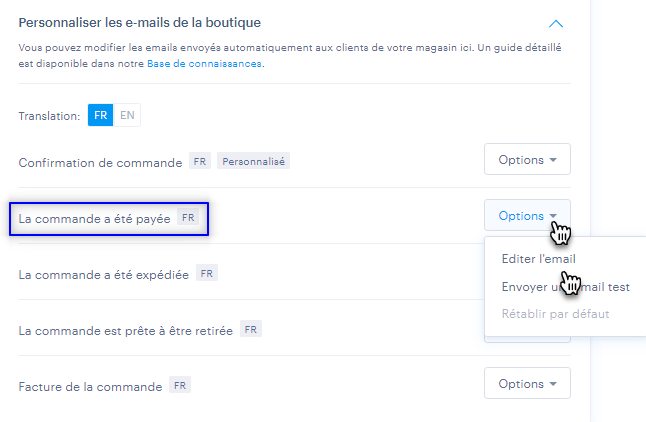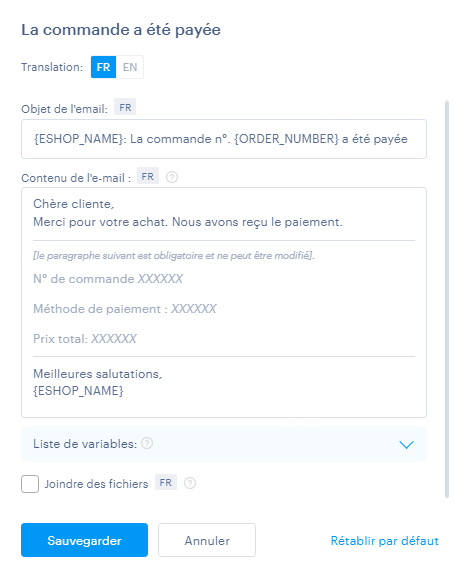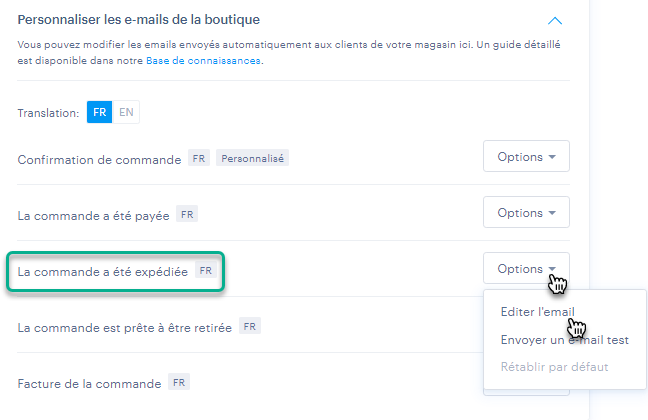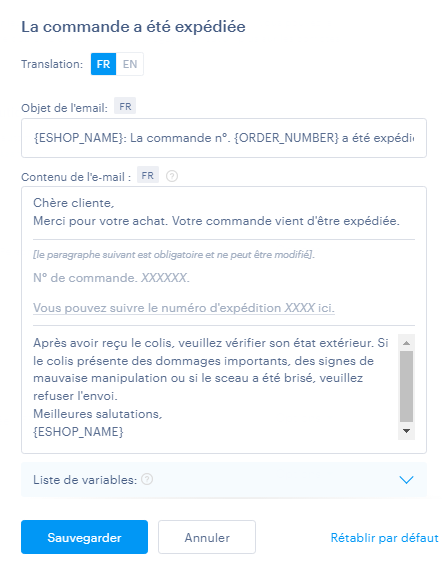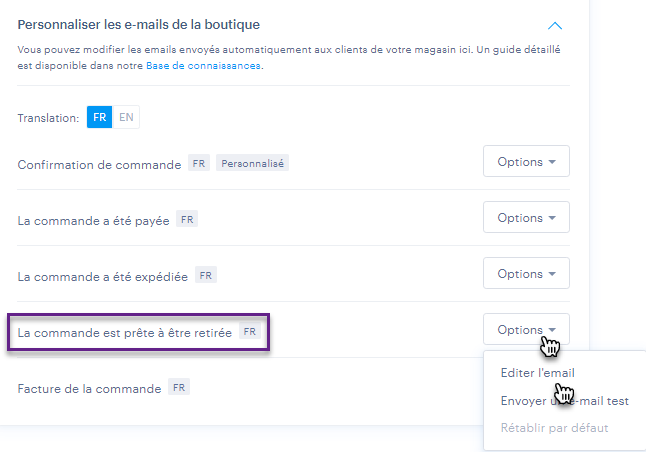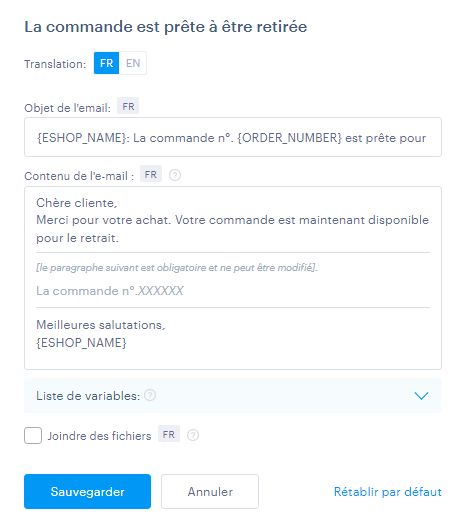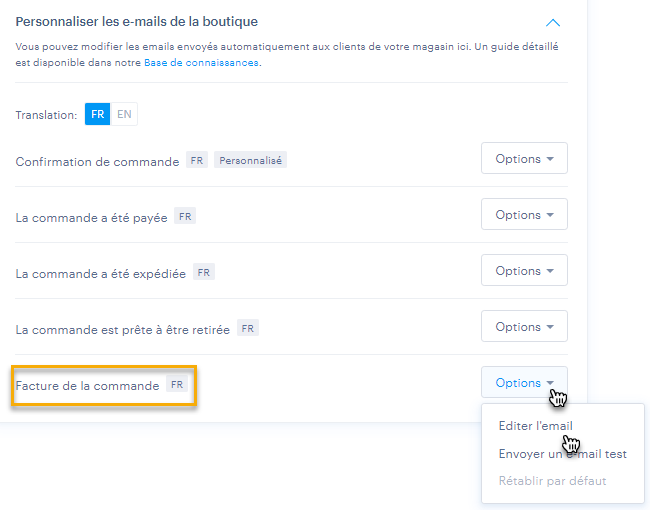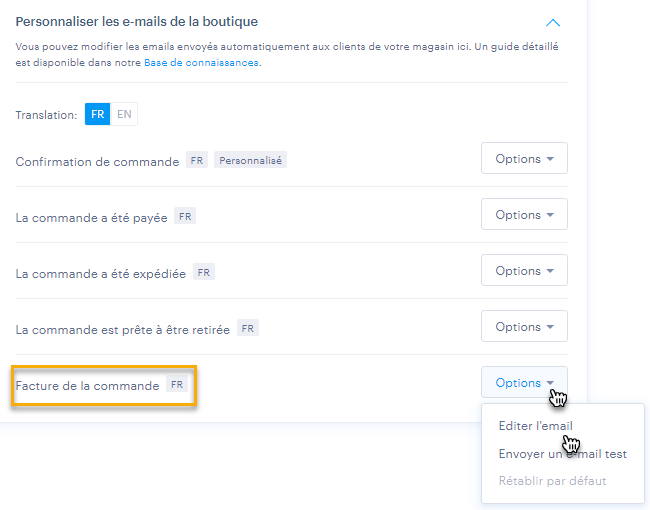Dans cet article, vous trouverez des informations sur la façon de modifier le contenu des notifications automatiques de la boutique en ligne. La modification des notifications est une fonctionnalité premium disponible dans le forfait Business. Si vous avez un forfait inférieur, les seules notifications qui seront envoyées sont celles de la confirmation et de l'envoi de la commande.
1. Dans l'administration du projet, sélectionnez Paramètres de la boutique en ligne et Paramétrage général.
2. Vous pouvez également accéder à cette interface en cliquant sur Paramètres depuis l’éditeur.
3. Ici, dans l'onglet Boutique en ligne, cliquez sur Configurer.
4. Faites défiler la page vers le bas et cliquez sur l'icône en forme de flèche située à côté de Personnaliser les e-mails de la boutique, où vous pouvez gérer les notifications sélectionnées. Si votre boutique en ligne comporte plusieurs langues, vous pouvez passer de l'une à l'autre et configurer le contenu de chaque notification dans une langue donnée.
5. Pour modifier le contenu d'un e-mail sélectionné, cliquez sur Options, puis sur Editer l'e-mail.
6. A ce stade, vous pouvez modifier le contenu des notifications automatiques. Vous pouvez modifier l'objet, le contenu de l'e-mail, et vous pouvez également ajouter une pièce jointe (dont la taille peut atteindre 200 kB). Vous pouvez également y trouver une liste de variables que vous pouvez insérer dans l'e-mail. La partie centrale d'un e-mail ne peut pas être modifiée ; vous y trouverez les informations relatives à la commande, grâce auxquelles vous ne devez pas craindre que votre client ne reçoive pas les données importantes de la commande (liste des produits commandés, leur prix, les détails du paiement, etc.)
Par variables, nous entendons des symboles spéciaux qui génèrent des valeurs telles que : Numéro de commande, nom de l'E-shop, adresse URL de l'E-shop etc. dans le texte d'un email. Ils sont marqués par des crochets d'angle dans l'édition des notifications. Par exemple {ORDER_NUMBER} pour le numéro de commande.
Rétablir l'état par défaut des notifications
Pour rétablir l'état par défaut des e-mails, c'est-à-dire sans les modifications que vous avez apportées, cliquez sur Options pour la notification donnée, puis sur Rétablir par défaut. Les e-mails modifiés sont étiquetés comme personnalisés.
Vous pouvez également effectuer cette opération en modifiant l'e-mail à l'aide du bouton Rétablir par défaut.
Envoi d'un e-mail de test
Si vous voulez voir à quoi ressemblera la notification du point de vue du client, vous pouvez vous faire envoyer un e-mail de test. Le message sera envoyé à l'adresse à laquelle vous êtes actuellement connecté à l'éditeur. Pour envoyer un message, cliquez sur Options à côté de la notification, puis sur Envoyer un e-mail test.
Types de notification par e-mail
Confirmation de commande
Ce type de notification est envoyé au client après qu'il a créé et confirmé la commande dans la boutique en ligne. La partie non éditable de l'e-mail contient des informations sur les produits commandés, leur prix, l'adresse et le mode de paiement choisis, ainsi que les éventuelles informations de facturation. Si un virement bancaire est choisi, la notification contient également une demande de paiement, c'est-à-dire les données relatives au paiement, qui peuvent généralement être modifiées dans “Méthodes de paiement”.
La commande a été payée
La notification du type Commande payée est envoyée au client après réception du paiement de la commande. Dans le cadre des méthodes de paiement en ligne (paiement par carte, Stripe, PayPal), elle est envoyée automatiquement. Dans le cas des autres méthodes, elle est envoyée après que vous ayez marqué la commande dans l'administration comme payée.
La partie non modifiable contient le numéro de commande, le mode de paiement et le prix.
La commande a été expédiée
Ce type d'e-mail est envoyé après que vous ayez marqué la commande comme achevée dans la gestion des commandes.
La partie non modifiable de l'e-mail contient le numéro de la commande ainsi qu'un lien permettant de suivre l'expédition.
La commande est prête à être retirée
Cet e-mail est envoyé si le client choisit l'enlèvement personnel comme mode de paiement dans la boutique en ligne. L'envoi proprement dit aura lieu après que vous aurez marqué la commande comme terminée dans la gestion des commandes.
Seul le numéro de commande figure dans la partie non modifiable.
Facture pour la commande
Cette notification est utilisée pour envoyer une facture. Il n'est possible de l'envoyer que si la facturation automatique est activée. Elle peut alors être envoyée automatiquement ou manuellement selon les paramètres de cette fonction. Vous pouvez trouver plus d'informations dans notre aide ici.
La partie non modifiable contient le numéro de commande. La facture donnée est alors automatiquement insérée dans la pièce jointe de l'e-mail.
ASTUCE : Si vous voulez éditer des commandes, vous pouvez continuer selon les instructions ici. Vous pouvez continuer ici pour créer des commandes manuelles.